Thêm hình mờ nền vào tài liệu Word của bạn

Microsoft Word cho phép bạn thêm hình mờ vào tài liệu của mình. Hình mờ là những hình ảnh hoặc văn bản nhẹ phía sau văn bản thông thường trong tài liệu của bạn.
TCP / IP là giao thức được sử dụng để truyền dữ liệu qua internet và nó cũng được sử dụng trong hầu hết các mạng để giao tiếp mạng. Có nhiều thành phần khác nhau tạo nên bộ giao thức TCP / IP và chúng đều có các chức năng khác nhau. Khi TCP / IP không thành công thì kết nối Internet hoặc mạng của bạn cũng sẽ không thành công.
Nếu bạn đang gặp sự cố kết nối mạng và nghĩ rằng nó liên quan đến TCP / IP và muốn gỡ cài đặt và cài đặt lại TCP / IP, bạn không thể. Bạn sẽ nhận thấy trong thuộc tính kết nối khu vực cục bộ nút gỡ cài đặt có màu xám. Trong Windows, ngăn xếp TCP / IP được coi là thành phần cốt lõi của Windows và do đó không thể gỡ cài đặt.
Tuy nhiên, bạn có thể cài đặt lại ngăn xếp giao thức internet như khi Windows lần đầu tiên được cài đặt bằng tiện ích Netshell.
Sử dụng lệnh này với một công tắc nhất định sẽ cho phép bạn đặt lại ghi lại các khóa đăng ký thích hợp được TCP / IP sử dụng để đạt được kết quả tương tự như khi xóa và cài đặt lại giao thức. Trước tiên, bạn sẽ cần mở một dấu nhắc lệnh. Sau đó, ra lệnh sau:
netsh int ip reset [logfile]
trong đó logfile là tên bạn đặt cho tệp ghi lại các hành động được thực hiện bởi netsh. Đây là một ví dụ về lệnh bạn có thể sử dụng:
netsh int ip đặt lại iplog.txt
để tạo tệp nhật ký iplog.txt trong thư mục hiện tại
HOẶC
netsh int ip reset c: \ iplog.txt
để tạo tệp nhật ký iplog.txt trên ổ C.
Như mọi khi, hãy cẩn thận khi sử dụng các loại lệnh này để tránh hư hỏng vĩnh viễn cho hệ thống của bạn và nhớ sao lưu sổ đăng ký của bạn trước.
Một phương pháp khác để gọi lại TCP / IP là từ các thuộc tính của kết nối mạng của bạn .
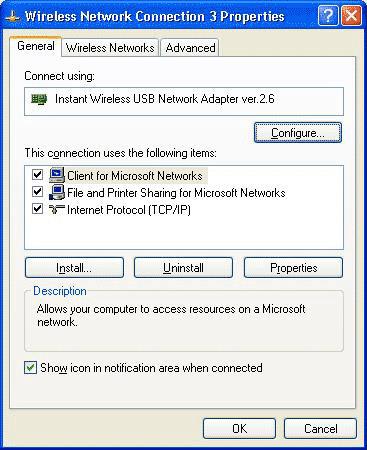
Microsoft Word cho phép bạn thêm hình mờ vào tài liệu của mình. Hình mờ là những hình ảnh hoặc văn bản nhẹ phía sau văn bản thông thường trong tài liệu của bạn.
Outlook và nhiều ứng dụng e-mail khác có một tính năng cho phép bạn gửi e-mail đến nhiều người nhận cùng một lúc bằng cách sử dụng danh sách phân phối. Bằng cách này khi bạn gửi e-mail, bạn chỉ cần đặt tên danh sách phân phối vào hộp Tới:
Luôn có những thứ bổ sung cho nhau. Cho dù đó là ghép nối các loại thực phẩm, kinh nghiệm hay thậm chí là các mối quan hệ cá nhân; một số thứ chỉ hoạt động tốt hơn khi có thứ gì đó khác hỗ trợ nó. Thiết kế web không có gì khác biệt. Có một số kỹ thuật nhất định dựa vào thứ gì đó khác để nó có hiệu quả hoặc thậm chí hoạt động bình thường.
Nếu bạn sử dụng Excel 2007 hoặc 2010, bạn có thể gặp lỗi khi mở Excel hoặc nhấp đúp vào tệp Excel có thông báo Đã xảy ra sự cố khi Gửi lệnh tới Chương trình. Điều này có thể được gây ra bởi một vài điều khác nhau.
Biểu tượng yêu thích là một hình ảnh nhỏ riêng lẻ của một trang web được hiển thị bên cạnh thanh địa chỉ. Tùy thuộc vào trình duyệt, nó cũng xuất hiện trong dấu trang / dấu trang trong thanh công cụ dấu trang và thanh bảng hoặc dưới dạng lối tắt trên màn hình.
Nếu bạn là người dùng Outlook thì bạn có thể tạo phong cách hoặc chủ đề của riêng mình cho các thư email gửi đi của mình chỉ với một vài cú nhấp chuột.
Nếu bạn thích sử dụng Windows Photo Viewer trong Windows 7 nhưng nhận thấy rằng bạn không thể sử dụng nó trong Windows 10 thì đây là cách bạn lấy lại.
Ngày nay, hình thức chơi game phổ biến nhất liên quan đến các trò chơi cũ, cổ điển là sử dụng trình giả lập. Hôm nay chúng tôi sẽ giới thiệu cho bạn một số trình giả lập tốt nhất cho Nintendo DS chạy trên mọi máy tính. Sau đó, tất cả những gì bạn phải làm là tải xuống trình giả lập NDS và các trò chơi và bạn đã sẵn sàng chơi.
Nếu bạn có một phông chữ nhất định mà bạn muốn sử dụng cho tất cả các tài liệu Word của mình, có một cách để làm cho Word sử dụng phông chữ đó theo mặc định mỗi khi bạn bắt đầu một tài liệu mới. Làm theo các bước đơn giản.
Bây giờ chúng ta sẽ đi vào cách ngăn Windows tự động nén tệp của bạn, do đó bạn không cần phải lo lắng về điều này xảy ra nữa.








